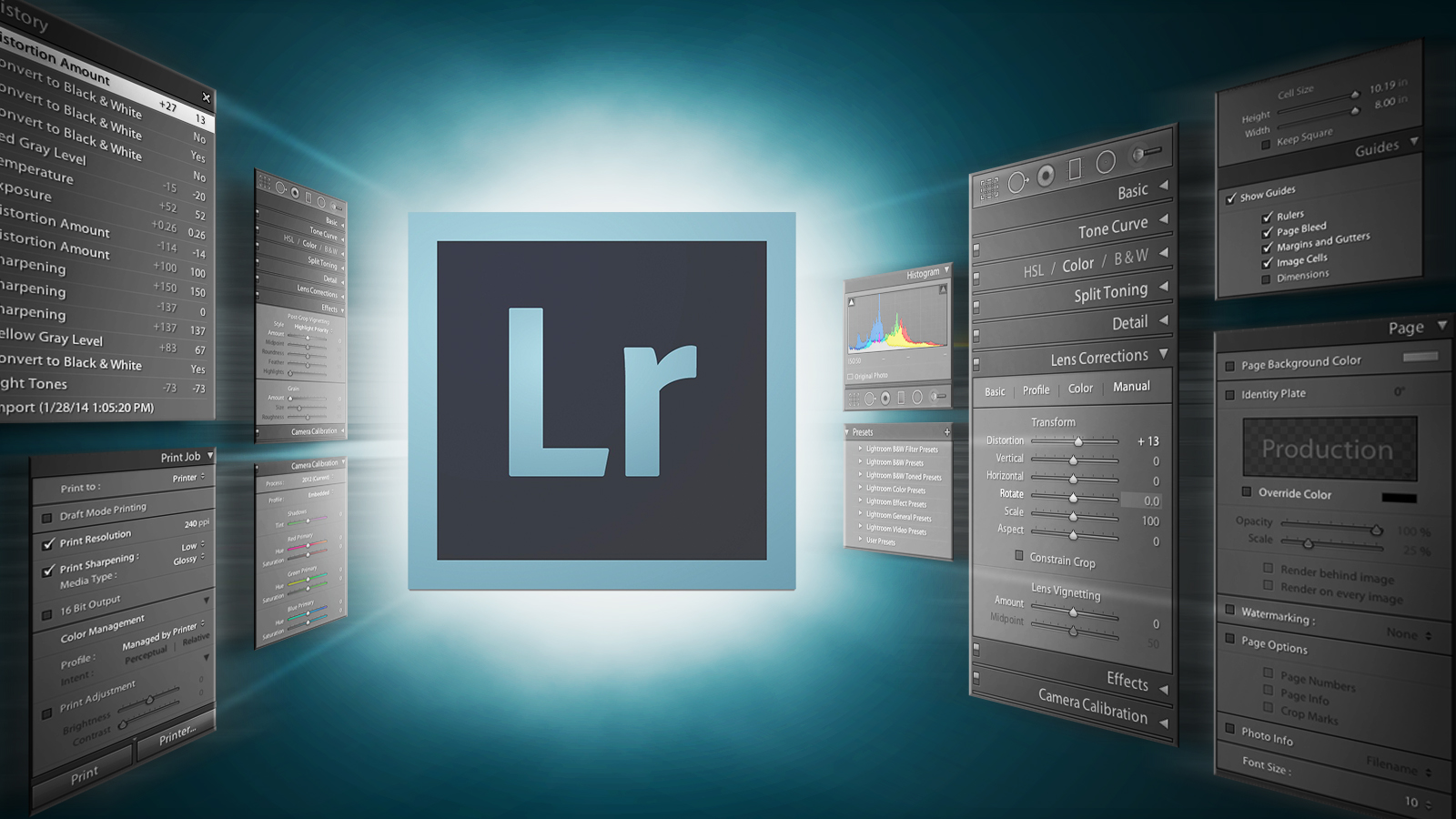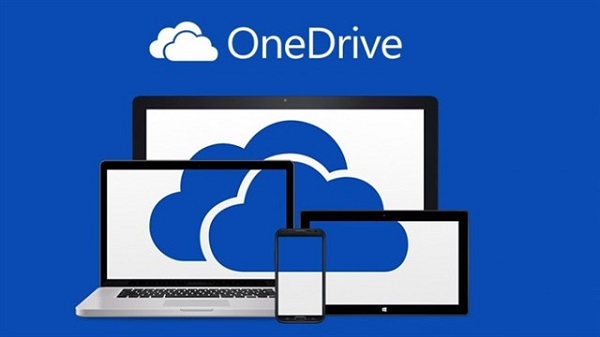Sản Phẩm Bán Chạy
Xóa nền video bằng CapCut chỉ trong tích tắc
Bạn đang tìm kiếm cách xóa nền nhanh chóng và hiệu quả? Với CapCut, mọi thứ trở nên cực kỳ đơn giản! Chỉ trong vòng 30 giây, bạn có thể loại bỏ phông nền mà không cần bất kỳ công cụ phức tạp nào. Hãy khám phá ngay hướng dẫn chi tiết để tạo nên những sản phẩm chuyên nghiệp chỉ với vài thao tác cơ bản. Xem ngay bài viết để biết cách thực hiện và biến ý tưởng sáng tạo của bạn thành hiện thực
Nội dung
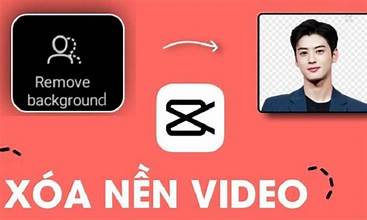
Đôi khi chúng ta ghi lại được những video hoàn hảo với màu sắc, ánh sáng và góc quay lý tưởng. Tuy nhiên, trong video lại xuất hiện những vật thể, hoặc con người không mong muốn?
Đừng lo lắng, Sadesign sẽ giới thiệu tới bạn cách xóa vật thể trong video bằng Capcut đơn giản, nhanh chóng. Ngoài ra, 5 phần mềm khác giúp xóa vật thể cũng sẽ được đề cập. Cùng xem nhé!
1. Tại sao cần xóa vật thể/ người không cần thiết trong video?
Nếu bạn đang tự hỏi việc “xóa những vật thể, con người không liên quan trong video” có thật sự cần thiết hay không? Nếu bạn đang sáng tạo nội dung chuyên nghiệp thì câu trả lời là Có. Bởi:
- Việc xóa đi những đối tượng thừa, không cần thiết trong video sẽ giúp người xem tập trung vào nhân vật chính. Đồng thời họ cũng dễ hiểu hơn về nội dung và thông điệp mà bạn đang muốn đề cập tới trong video.
- Một video gọn gàng sẽ tạo mang lại sự thẩm mỹ và chuyên nghiệp hơn so với những video chứa nhiều những thành phần không liên quan.
- Cách xóa hình ảnh trong video này có thể hữu ích khi bạn muốn dùng lại video cũ mà không cần tốn nhiều thời gian để quay mới một số source tương tự.
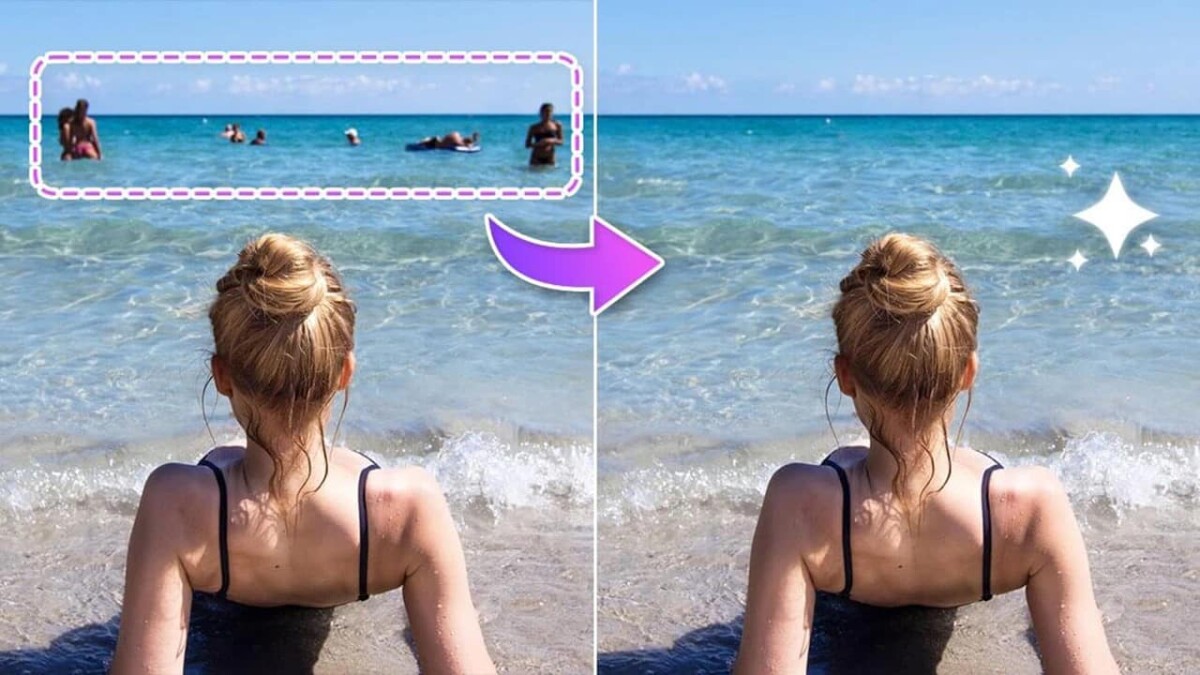
Như bạn thấy, phần hình của video rất quan trọng để tạo nên một video thu hút. Do đó, chúng ta nên xóa đi những vật thể không liên quan và khiến video mất thẩm mỹ cũng là cách để tăng sự hảo cảm cho khán giả khi xem.
Ngoài ra, bạn cũng cần để ý tới nhiều yếu tố khác như ý tưởng, kịch bản hay, lồng tiếng và kỹ năng quay dựng,... khi làm video. Tuy nhiên, muốn làm tốt được tất cả những yếu tố này thì không ít người gặp vô vàn khó khăn.
2. Hướng dẫn cách xóa nền video trên Capcut siêu dễ
2.1. Cách sử dụng chức năng xóa nền của Capcut
Chức năng đầu tiên của Capcut thường được sử dụng đó là xóa nền và giữ nguyên chủ thể trong video ở dạng tách biệt, không có nền phía sau. Bạn có thể tham khảo hướng dẫn sau đây.
Bước 1: Trên giao diện chính của Capcut, mở đến mục Chỉnh sửa > rồi tạo một Dự án mới.
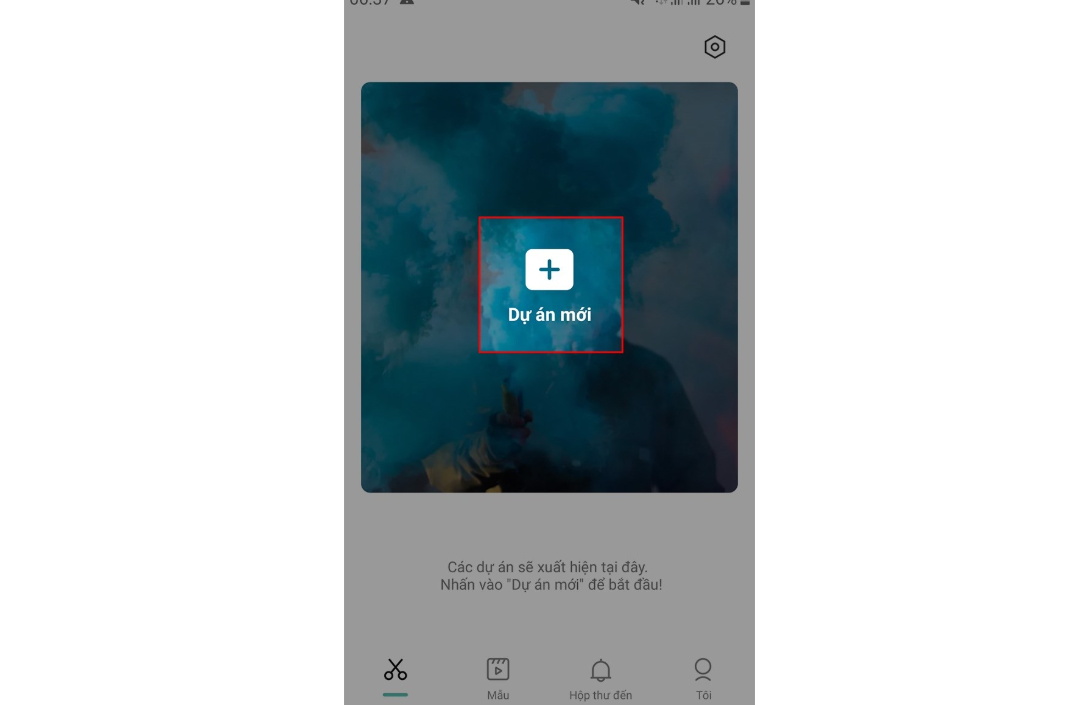
Bước 2: Chọn video mà bạn muốn xóa nền > nhấn vào Thêm.
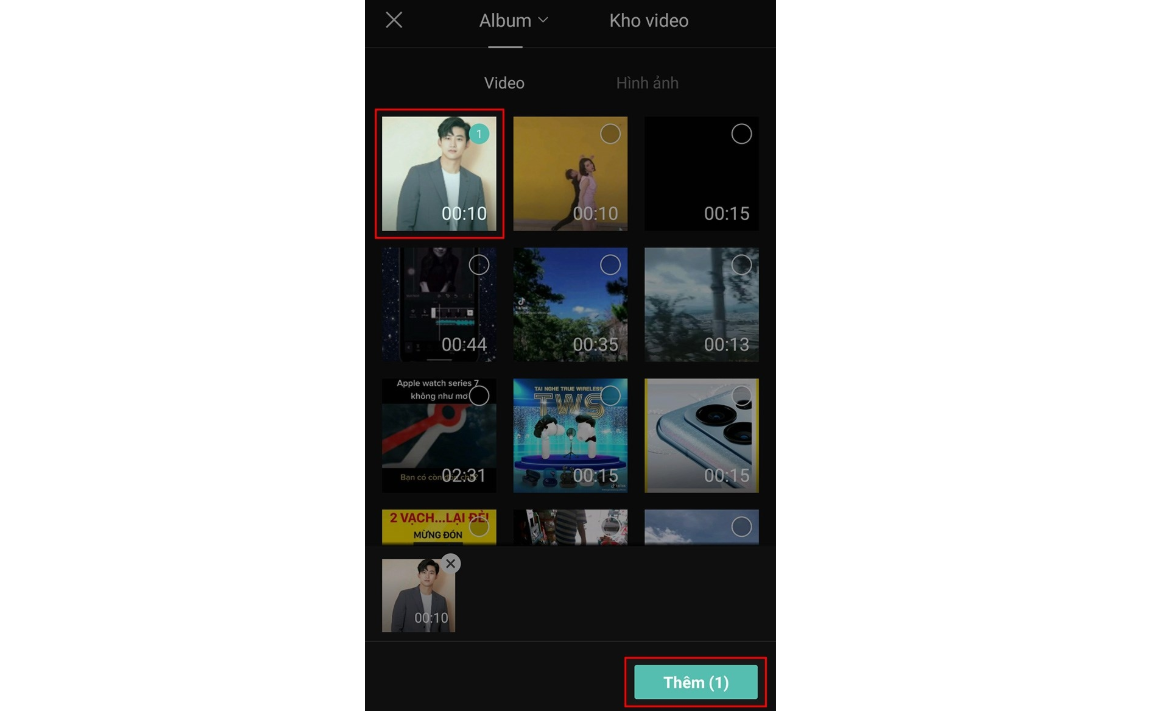
Bước 3: Bạn nhấn chọn vào video, sau đó tìm trên thanh công cụ và chọn chức năng Xóa nền.
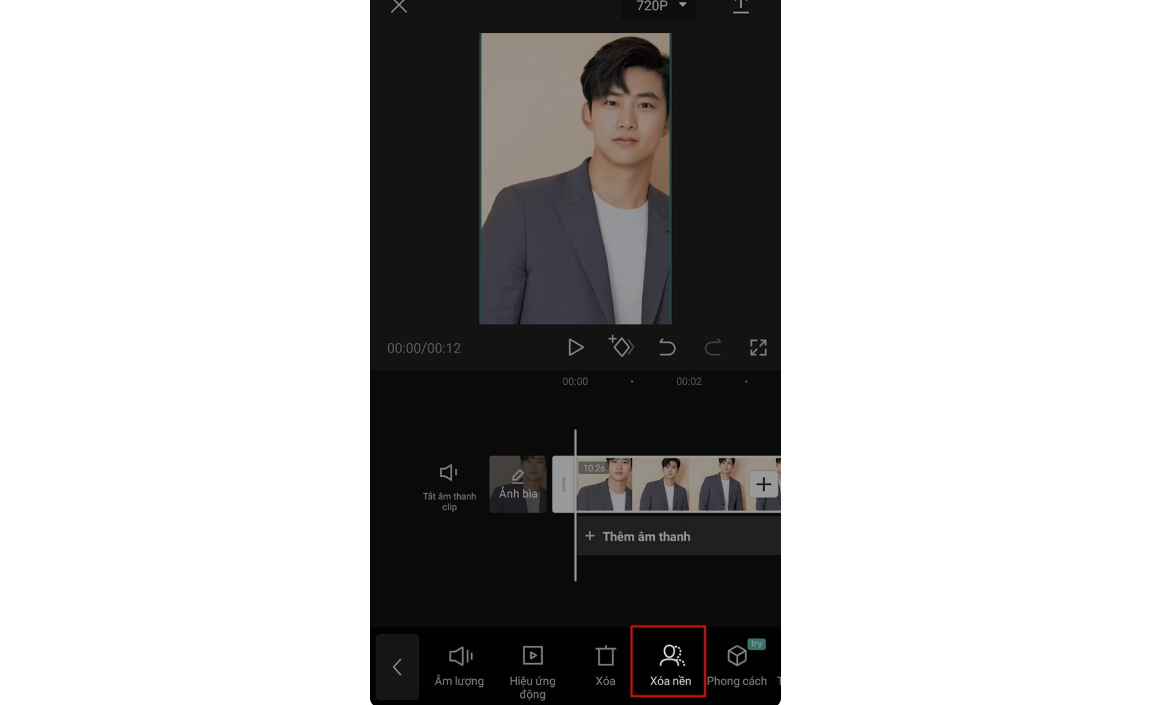
Bước 4: Quá trình xóa nền sẽ mất chút thời gian để xử lý. Sau khi xử lý xong, bạn có thể nhấn Biểu tượng mũi tên để lưu video Capcut về điện thoại.
.png)
2.2. Cách sử dụng chức năng xóa nền ghép nền mới
Chức năng xóa nền và ghép nền mới còn được gọi là kỹ thuật tách phông nền, quá trình này sẽ hỗ trợ bạn tách chủ thể ra khỏi video và ghép vào một phông nền khác. Bạn có thể tham khảo một số hướng dẫn dưới đây.
Bước 1: Khởi động ứng dụng CapCut > chọn Dự án mới.
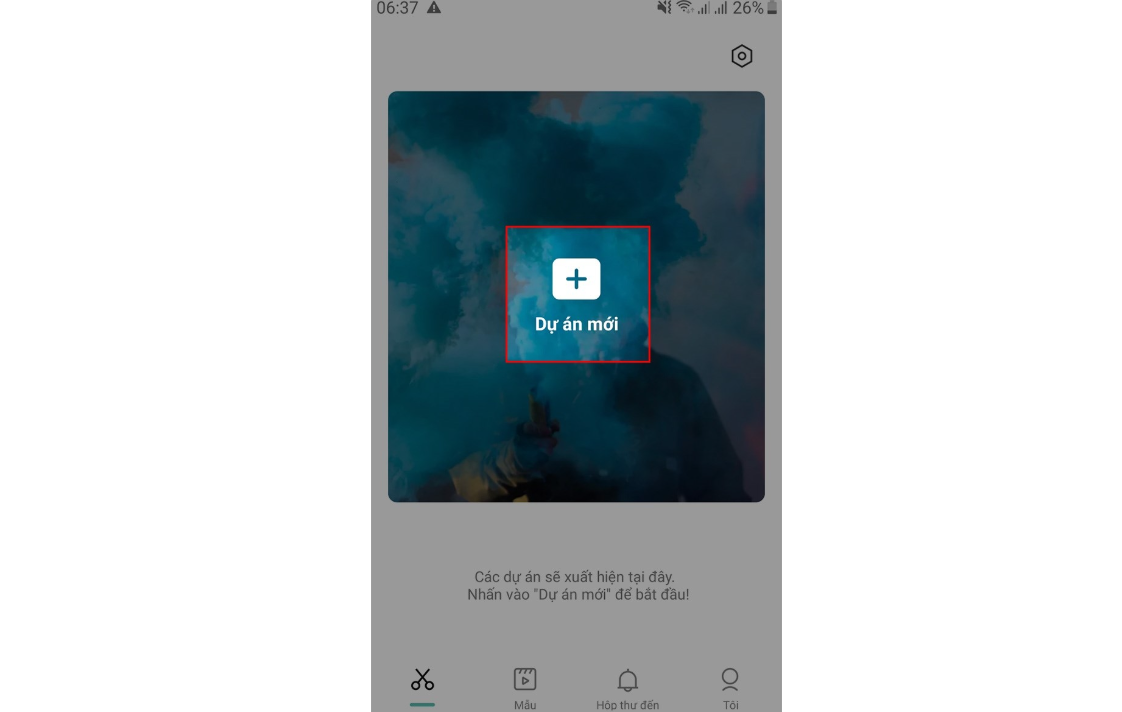
Bước 2: Bạn chọn video làm phông nền bên dưới > nhấn Thêm để bắt đầu chỉnh sửa.
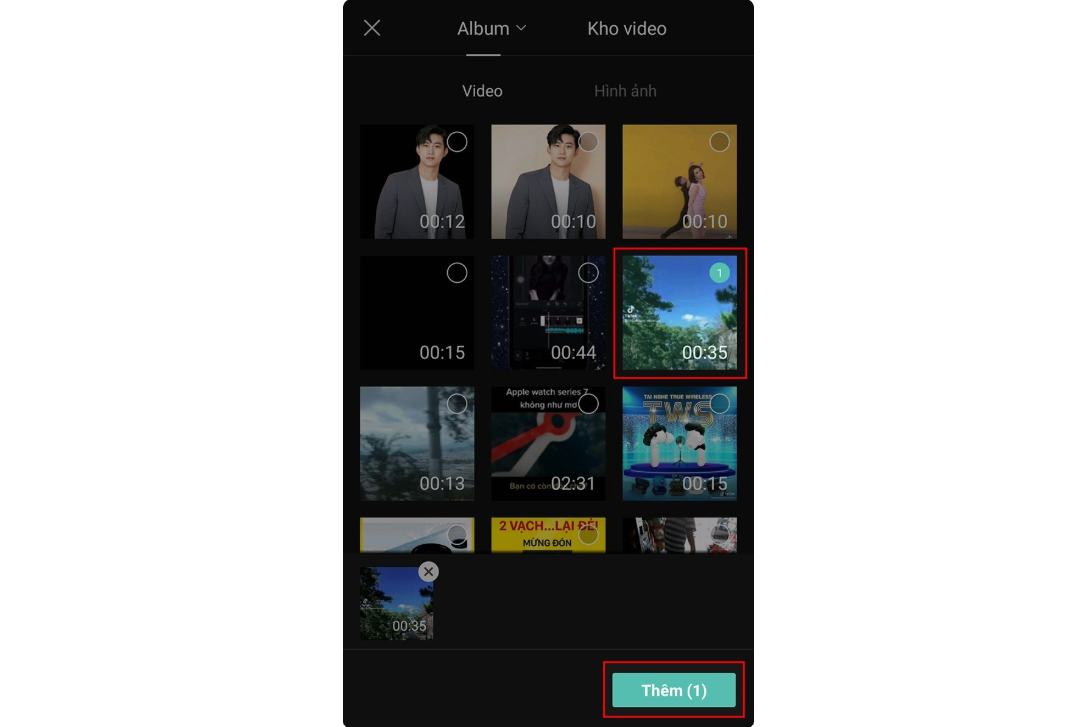
Bước 3: Trên thanh công cụ, bạn tìm và chọn Lớp phủ > Thêm lớp phủ.
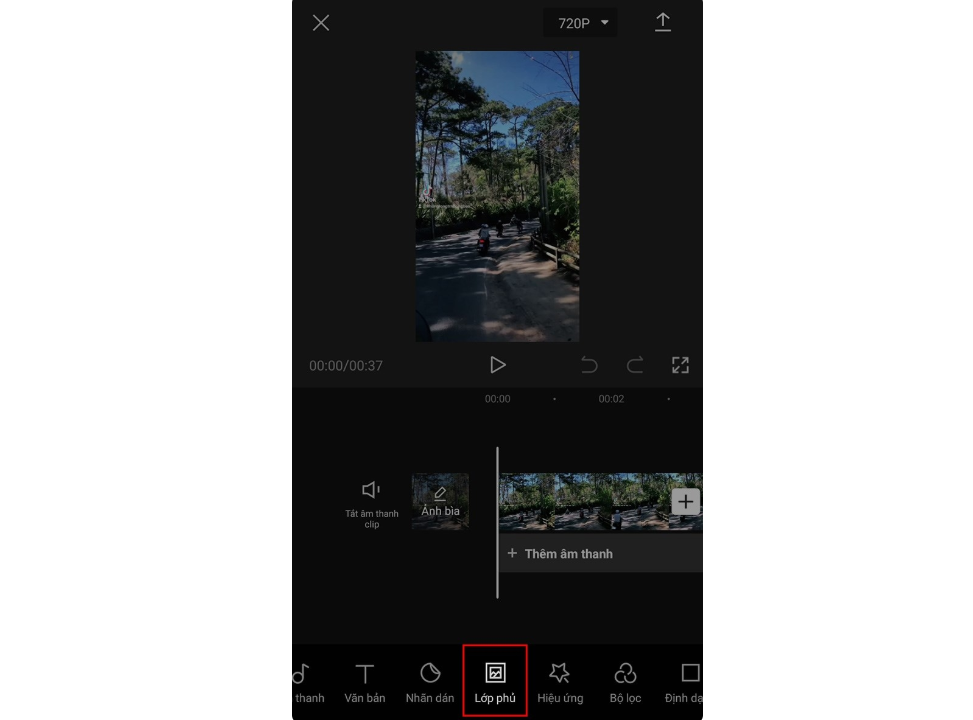
Bước 4: Trong giao diện này, bạn cần chọn video muốn xóa nền > nhấn Thêm.
Bước 5: Tại giao diện chỉnh sửa, bạn nhấn chọn thanh video > tìm và chọn chức năng Xóa nền.
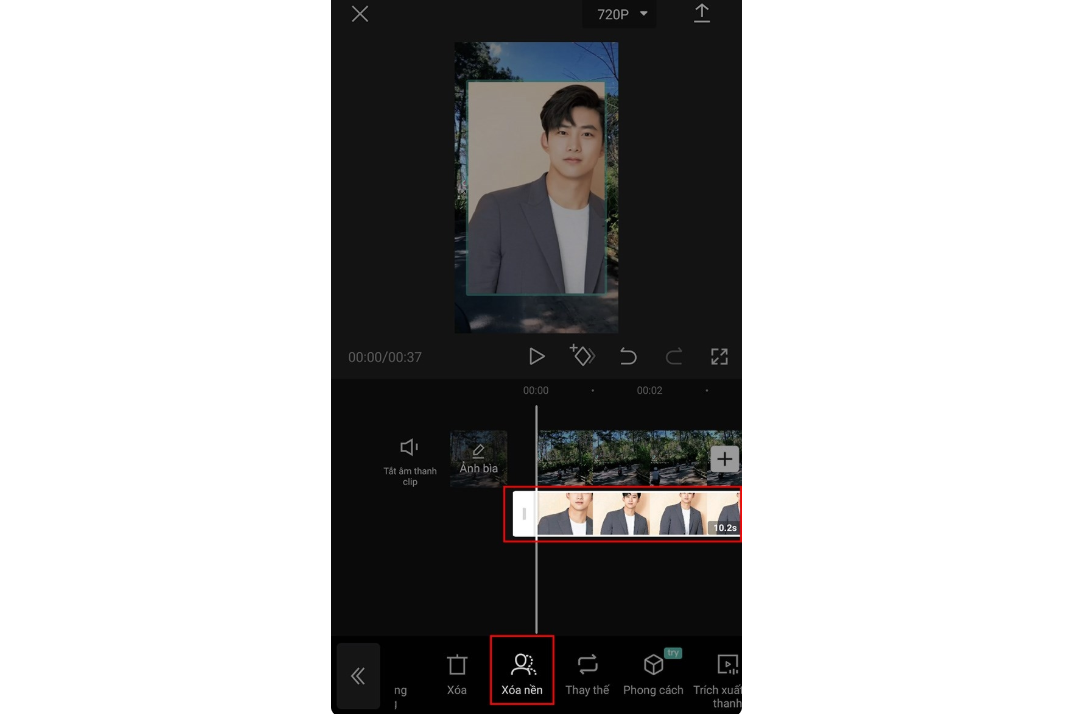
Bước 6: Bạn di chuyển, điều chỉnh video đã tách nền đến vị trí phù hợp.
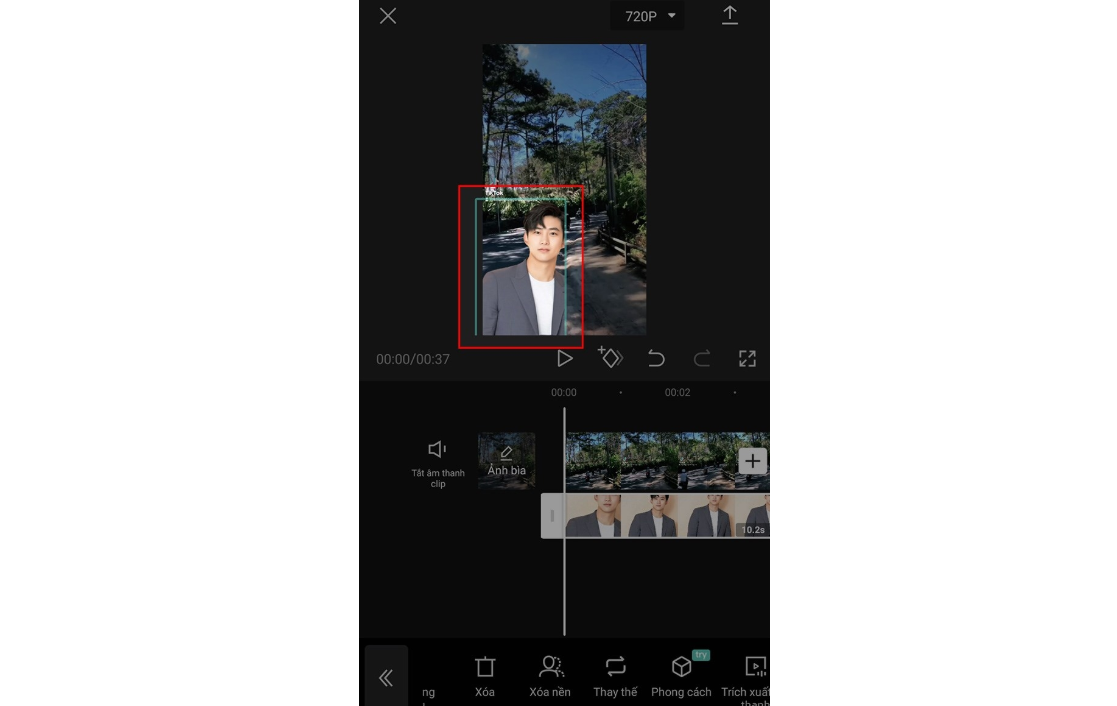
Bước 7: Sau khi đã hoàn tất quá trình ghép phông nền, bạn nhấn vào Biểu tượng mũi tên để lưu video Capcut về điện thoại.
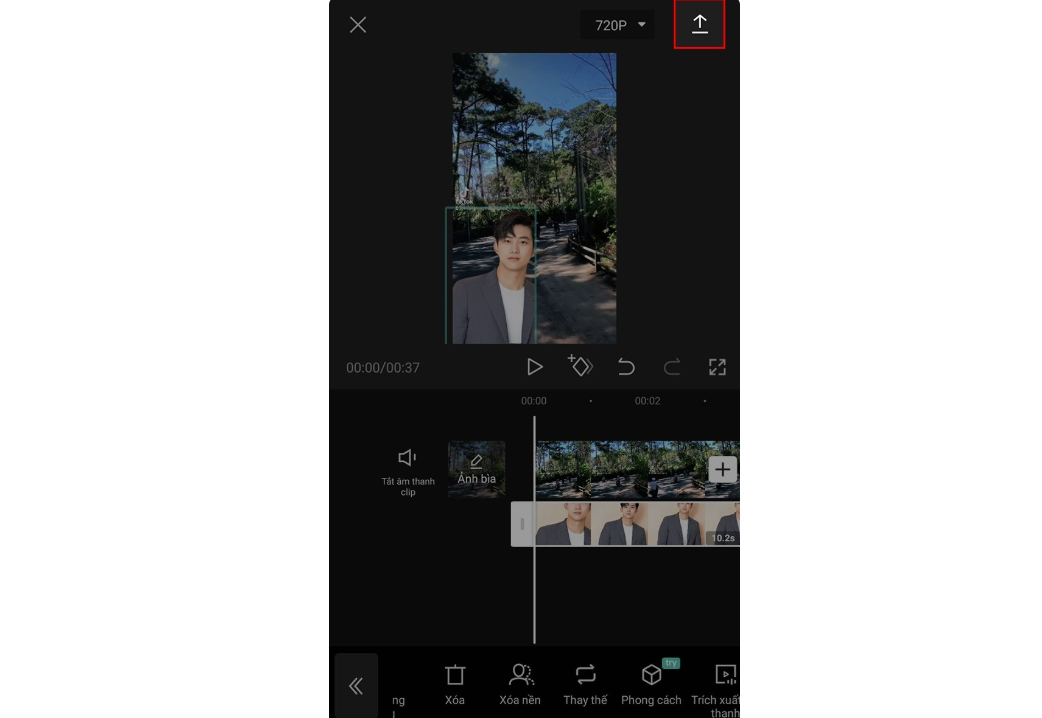
3. Một số app hỗ trợ xóa vật thể trong video miễn phí
Ngoài Capcut, bạn có thể tham khảo một số ứng dụng khác hỗ trợ xóa đối tượng miễn phí trên điện thoại như:
Remove Unwanted Object: Với ứng dụng này, bạn có thể dễ dàng xóa bất kỳ vật thể nào khỏi ảnh và video. Ứng dụng này được sử dụng miễn phí với giao diện đơn giản cho người mới.
Easy Retouch: đây là ứng dụng xóa vật thể bằng công nghệ AI sử dụng miễn phí trên điện thoại hệ điều hành Android. Bạn có thể dễ dàng đánh dấu và xóa các đối tượng tĩnh mong muốn như logo, văn bản hay hình mờ mà không giảm giảm chất lượng.
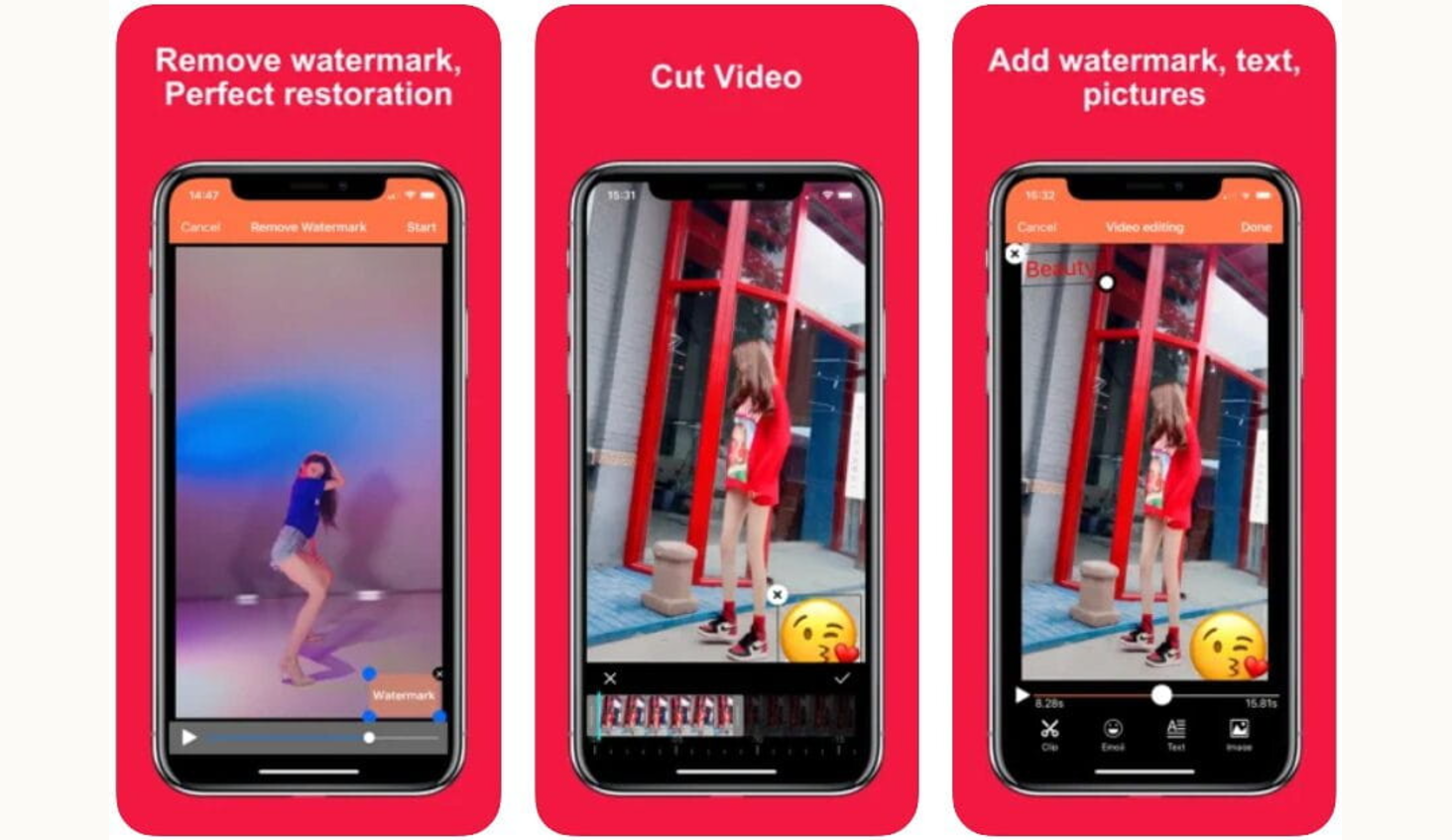
Video Eraser: Bạn có thể sử dụng nó để xóa các đối tượng tĩnh như hình dán, văn bản, logo trên video. Ứng dụng được tích hợp công nghệ AI có khả năng tự động nhận dạng logo, văn bản để xóa. Chất lượng video vẫn được giữ nguyên và không bị nhòe sau này.
Watermark Remover: ứng dụng xóa vật thể trong video này hoạt động trên điện thoại Android. Bạn có thể đánh dấu vật thể cần xóa, rồi yêu cầu ứng dụng dễ dàng xóa hình mờ, nhãn dán và văn bản khỏi video dễ dàng mà chất lượng video không thay đổi.
Video Retouch: app này có khả năng xử lý mọi loại vật thể tĩnh và chuyển động trong video. Với giao diện đơn giản, dễ sử dụng, khi xóa video sẽ không ảnh hưởng tới chất lượng nền và độ phân giải của video.
Trên đây là hướng dẫn xóa vật thể trong video trên Capcut, kèm theo đó là 5 công cụ xóa vật thể/con người hữu ích khác trong video. Hy vọng bạn có thể ứng dụng được nó và tạo nên những video tuyệt vời.
Công Ty TNHH Phần Mềm SADESIGN
Mã số thuế: 0110083217